当你的 MacBook Pro 无法启动时,那种无助感真的让人沮丧。 这种情况往往发生在你最需要它的时候,比如赶着完成学习任务、临近截止日期或是急需发送重要邮件。 这样的情景是不是很熟悉? 肯定是。

苹果设备以其卓越的可靠性而闻名。 然而,即便如此,任何设备都可能在某个时刻出现故障。
本指南的前提是,你最近没有对你的 MacBook Pro 进行任何硬件上的改动,例如更换或添加内存,或是其他重大的硬件修改。 如果你的 macOS 笔记本电脑无法启动,请尝试以下操作。
1. 检查是否黑屏

当你尝试打开 MacBook Pro 时,它是完全没有反应,还是屏幕一直显示黑色?
黑屏是笔记本电脑常见的故障,并非苹果设备独有。 在进行其他操作之前,首先要确认你是不是不小心将屏幕亮度调到了最低。
- 键盘顶部的功能键区有两个带有太阳图标的按键。 一个用于降低屏幕亮度,另一个用于提高亮度。 虽然大多数笔记本电脑不会在这种设置下完全黑屏,但仍然值得检查一下。 如果调整亮度对黑屏没有影响,请继续下一步。 关闭笔记本电脑,断开所有连接的外围设备,然后在仔细倾听的同时再次尝试启动。
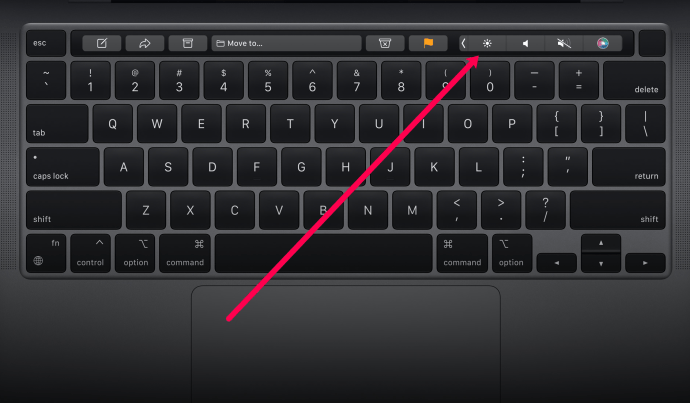
你是否听到任何声音? 例如嗡嗡声? 蜂鸣声? 风扇运转的声音? 如果你能听到声音,但屏幕仍然是黑色的,问题可能出在屏幕上,而不是笔记本电脑本身。 如果什么声音都听不到,则需要进一步排查。
2. 尝试启动到恢复模式
如果启动时你听到声音,并有其他反馈,但屏幕仍然是黑色的,你可以尝试将 MacBook 启动到恢复模式,以修复可能存在的问题。
- 要进入恢复模式,请按住 Command + R 组合键。 如果操作成功,你应该会看到 macOS 实用工具界面。
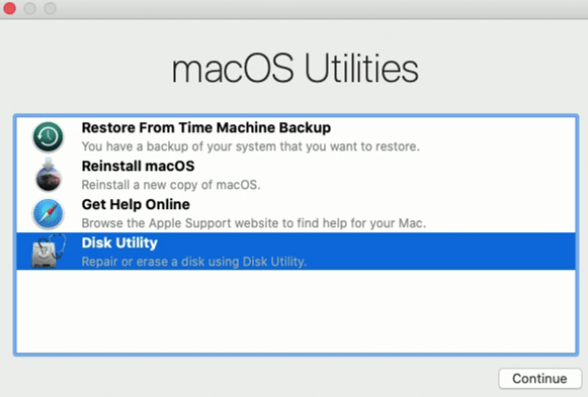
如果恢复模式成功启动,请重新启动你的 MacBook,它应该可以正常启动。 如果仍然不行,请继续阅读,可能还有其他问题。
3. 检查电源连接

将 MacBook Pro 的充电器连接到笔记本电脑和墙上的电源插座。 检查两个连接是否牢固。 确保电源线没有损坏。 如果仍然没有反应,请尝试使用不同的电源插座,或者检查你正在使用的插座是否能正常给其他设备供电。
如果电源插座没有问题,检查电源线或适配器。 如果你有备用的,请尝试更换一下。 如果可以借用别人的充电器试用五分钟,也值得一试。 如果笔记本电脑仍然无法使用其他充电器,请继续进行故障排除。
注意:使用的充电器应与你特定型号的原装充电器的规格相匹配。

如果可以,请尽量使用苹果原装的线缆。 一些第三方充电线可能无法提供设备所需的电流,或者内部导线容易损坏。 使用设备自带的电源线和充电器可能是解决问题的关键。
4. 执行电源循环
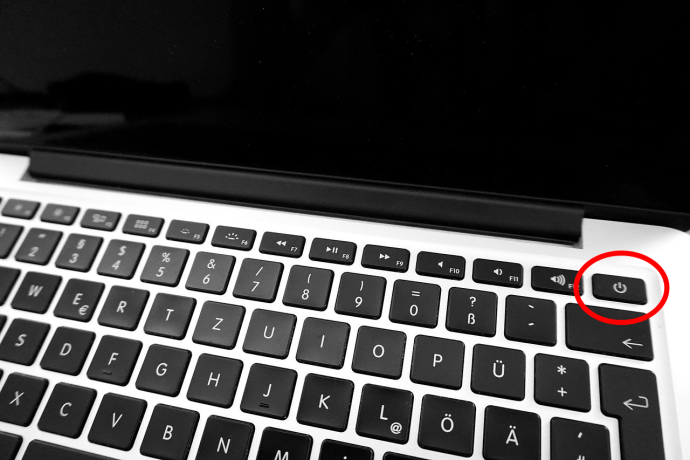
下一步是对 MacBook Pro 执行完整的电源循环。 尽管这似乎有悖常理,但这是一个在很多情况下都有效的简单解决方案。
你只需要将 MacBook 连接到充电器,并按住电源按钮至少十秒钟。 这样会切断笔记本电脑的所有电源,相当于取出电池。 在此操作过程中,你可能会听到一些声音。
松开电源按钮后,稍等几秒钟,然后再按电源按钮正常启动 MacBook Pro。 如果幸运的话,它会成功启动。 如果没有,你的 MacBook Pro 仍然无法启动,你需要继续阅读。
5. 重置 SMC
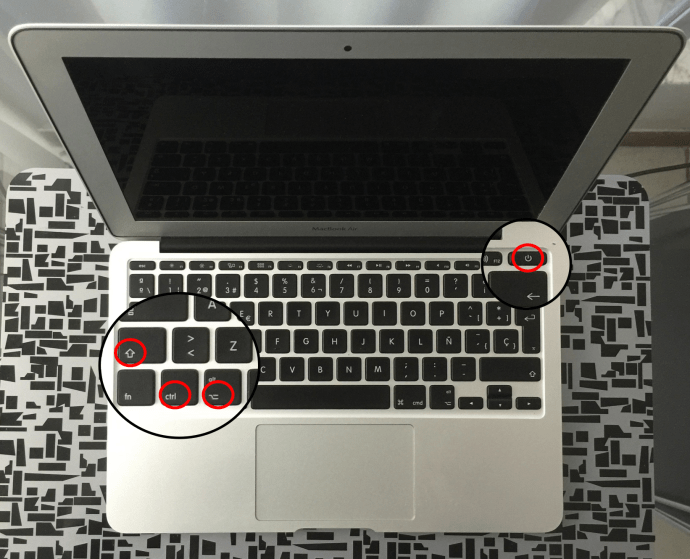
SMC 是系统管理控制器。 它管理 MacBook Pro 的所有底层功能,例如电源按钮、显示屏、电池、风扇、运动感应、键盘、指示灯等等。 重置 SMC 通常是最后的手段,因为它会将许多设置恢复为默认值。 如果你尝试了以上所有方法仍然无法启动,请尝试重置 MacBook Pro 上的 SMC。
- 断开笔记本电脑的充电器和所有外围设备。
- 同时按住 Shift + Control + Option 键和电源按钮十秒钟。
- 松开所有按键,并重新连接充电器。
- 然后,按下电源按钮启动笔记本电脑。
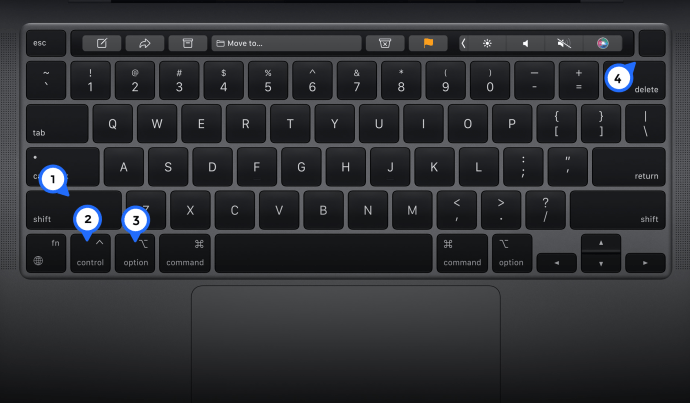
如果 SMC 错误导致 MacBook Pro 无法启动,它现在应该可以正常启动了。 一旦成功启动,你需要重新配置一些硬件设置,但这与能让你的笔记本电脑重新工作相比,微不足道。 这无疑比送去专业维修更划算,后者既费时又费钱。
6. 取出电池

如果你使用的是较旧的 MacBook Pro,它可能配备了可拆卸的电池。 检查你的电池是否可拆卸。 如果电池可拆卸,你应该会在电池旁边看到一个小的锁定夹。 要取出电池,请执行以下操作:
- 松开 MacBook Pro 底部的锁定夹。
- 提起塑料盖,露出电池。
- 拉动小标签,释放电池并将其取出。
- 按照相反的顺序重新插入或更换电池,或更换盖板和锁定夹。
较新的 MacBook Pro 没有可拆卸的电池,因此如果你的设备属于较新的型号,此步骤与你无关。
7. 断开所有配件

这听起来可能很奇怪,但如果你的 MacBook 无法正常启动,值得尝试在断开所有配件的情况下启动它。
暂时断开任何 USB 设备、打印机或其他连接设备。 完成后,尝试按住电源按钮重新启动 MacBook。
如果你的 MacBook Pro 仍然无法启动,那么此时你如果不违反保修条款,几乎没有其他办法。 最好找到离你最近的 Apple Store,让技术人员检查一下。 这样做可以让你在不影响保修或使情况更糟的情况下,让你的笔记本电脑重新工作!
常见问题解答
当你遇到电脑问题时,特别是那些阻碍你工作或项目进展的问题时,心情肯定很糟糕。 如果你对 MacBook 还有其他疑问,请继续阅读,寻找答案。
新款 MacBook 的电源按钮在哪里?
苹果最新的 MacBook Pro 与其他型号完全不同。 键盘顶部曾经的实体按键现在是一块光滑的触控板。 这些改变也影响了电源按钮。 尽管用户通常都很熟悉苹果的电源图标,很容易辨认哪个按键可以打开电脑,但现在已经不存在了。
然而,电源按钮的位置没有改变,只是在较新的 MacBook Pro 上,电源按钮同时也是指纹扫描仪。
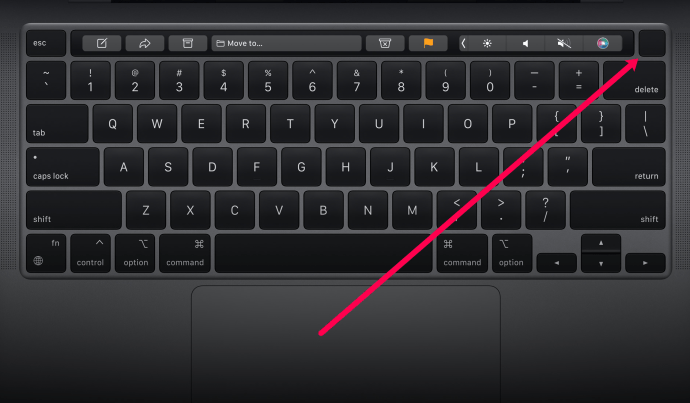
如果这些方法都不奏效,我该怎么办?
如果你已经尝试了以上所有步骤,但你的 MacBook Pro 仍然无法启动,下一步应该联系 Apple 以获得更多支持。 Apple 支持团队非常乐于助人,并且 24 小时全天候服务。
如果你想先检查你的保修范围,请访问此链接。 你需要 MacBook 的序列号才能检查保修状态。 序列号位于设备底部的背面,字体较小,因此,如果你无法启动设备,请先在那里查找。
让你的 MacBook 重新启动

考虑到 MacBook 的价格,当它无法启动时总是很令人沮丧。 如果你遇到这种情况,请尝试按照上述步骤操作,或者如果设备仍在保修期内,请将其送至信誉良好的维修店或 Apple Store 商店。
在下方分享你关于 MacBook Pro 无法启动的想法和经验。